Windows 11で頻繁に画面ロックがかかり、作業が中断されてお困りではありませんか?毎回パスワードを入力する手間を省きたい、スムーズに作業を再開したいとお考えの方もいるでしょう。
画面ロックを解除すれば、作業効率が向上し、より快適にPCを使えるようになります。
この記事では、サインインオプション、スクリーンセーバー、電源オプション、グループポリシー、レジストリなど、Windows 11の画面ロックを解除するためのさまざまな設定方法を解説します。
これらの設定を見直すことで、画面ロックによるストレスから解放され、快適な作業環境を実現できます。

Windows 11の画面ロックを完全に解除したい!

この記事を読めば、あなたに合った最適な解除方法が見つかります。
この記事でわかること
- サインインオプションの設定
- スクリーンセーバーの設定変更
- 電源オプションの調整
- グループポリシーエディターでの制御
Windows 11 画面ロックしない設定:完全解除ガイド
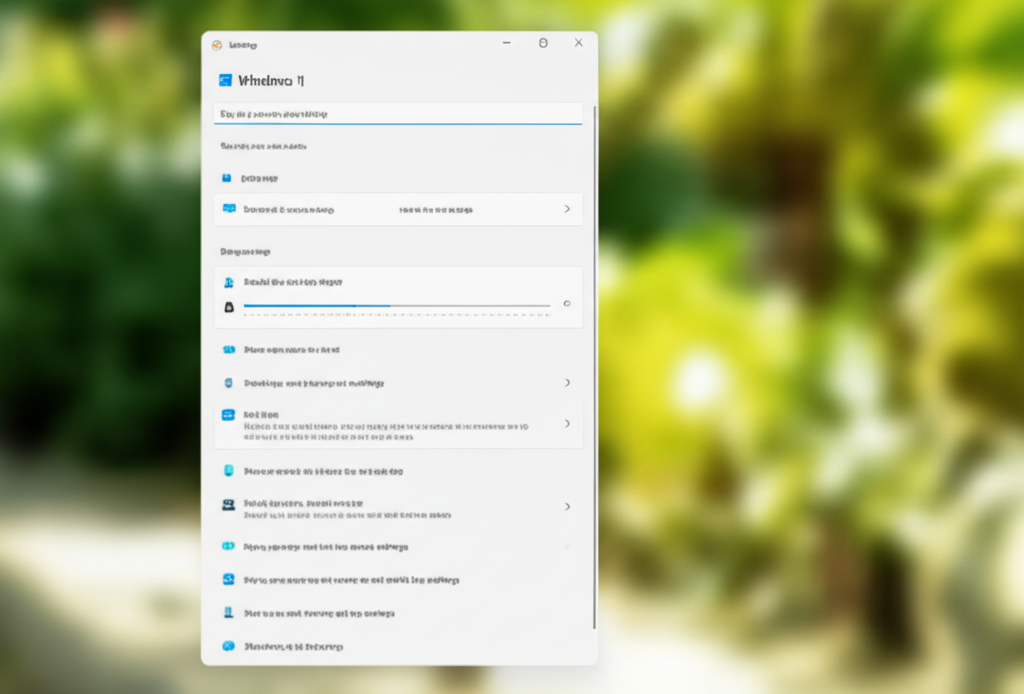
Windows 11で作業中に頻繁に画面ロックがかかり、作業が中断されて困っていませんか?セキュリティのために必要な機能とはいえ、毎回パスワードを入力するのは面倒ですよね。
画面ロックを解除することで、スムーズに作業を再開できるようになり、生産性が向上します。
ここでは、サインインオプション、スクリーンセーバー、電源オプションといった、画面ロックに関連する設定項目について詳しく解説します。
これらの設定を適切に見直すことで、画面ロックによるストレスから解放され、快適な作業環境を実現できるでしょう。
サインインオプションとダイナミックロック無効化
サインインオプションとは、Windows 11にサインインする方法を設定する機能のことです。
PINやパスワード、Windows Helloなどが含まれます。
ここでは、特にダイナミックロックという機能に注目します。

ダイナミックロックって何?

ダイナミックロックは、Bluetoothでペアリングされたデバイスとの接続が切れた際に、自動的にWindows 11をロックする機能です。
ダイナミックロックを無効にするには、設定アプリから「アカウント」>「サインインオプション」を選択し、「ダイナミックロック」の項目をオフにします。
これにより、Bluetoothデバイスとの接続が切れても画面がロックされなくなります。
スクリーンセーバー設定を「なし」にする手順
スクリーンセーバーとは、一定時間操作がない場合に画面に表示される画像やアニメーションのことです。
画面の焼き付きを防止する目的で利用されていましたが、現在のPCではその必要性は低くなっています。

スクリーンセーバーを「なし」に設定するにはどうすればいいの?

スクリーンセーバーの設定を「なし」にすることで、一定時間経過後に画面がロックされるのを防ぐことができます。
スクリーンセーバーを無効にするには、設定アプリから「個人用設定」>「ロック画面」>「スクリーンセーバー」を選択し、「スクリーンセーバー」を「(なし)」に設定します。
また、「再開時にログオン画面に戻る」のチェックが外れていることを確認してください。
「再開時にログオン画面に戻る」の確認ポイント
「再開時にログオン画面に戻る」とは、スクリーンセーバーから復帰する際に、再度パスワード入力を要求する設定のことです。
セキュリティを重視する場合には有効ですが、利便性を優先する場合には無効にすることを推奨します。

「再開時にログオン画面に戻る」のチェックを外しても大丈夫?

デスクトップPCなど、セキュリティリスクが低い環境であれば、チェックを外しても問題ありません。
この設定を確認するには、スクリーンセーバーの設定画面で、「再開時にログオン画面に戻る」のチェックボックスを確認します。
チェックが入っている場合は、クリックしてチェックを外します。
これで、スクリーンセーバーから復帰する際にパスワードが不要になります。
電源オプションで画面ロックを回避する方法
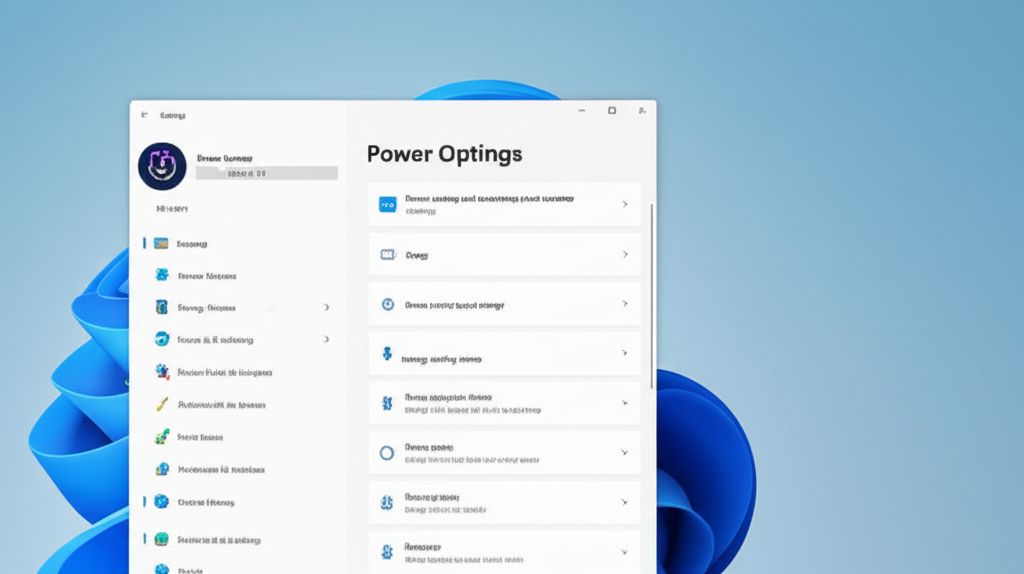
Windows 11で作業中に画面が頻繁にロックされると、集中力が途切れて作業効率が低下します。
特にデスクトップPCの場合、セキュリティよりも利便性を優先したい人もいるでしょう。
電源オプションを適切に設定することで、画面ロックを回避し、快適な作業環境を実現できます。
電源オプションの設定は、画面ロックの原因となるディスプレイの電源オフやスリープ機能を調整する上で重要です。
この設定を理解することで、意図しない画面ロックを防ぎ、スムーズな作業を継続できるようになります。
ディスプレイ電源オフ時間設定の確認
ディスプレイの電源オフ時間が短く設定されていると、一定時間操作がない場合に自動的に画面がロックされることがあります。
例えば、プレゼンテーション中に操作を中断すると、すぐに画面が暗くなり、ロックされてしまうという状況が考えられます。
この設定を見直すことで、画面がロックされるまでの時間を調整できます。
具体的な手順としては、設定アプリから「システム」→「電源とバッテリー」→「画面とスリープ」を選択し、「画面がオフになるまでの時間」を調整します。
バッテリー駆動時と電源接続時の両方の設定を確認し、必要に応じて「なし」を選択することが重要です。
スリープ設定が画面ロックに影響する理由
スリープ設定は、PCが一定時間操作されない場合に、消費電力を抑えるために自動的にスリープモードに移行する機能です。
例えば、会議中にPCを開いたまま席を離れると、一定時間後にスリープモードに入り、画面がロックされます。
スリープモードからの復帰にはパスワードが必要となるため、画面ロックと同様に作業の中断を招きます。
スリープ設定が画面ロックに影響するのは、スリープモードからの復帰時にセキュリティのために画面ロックが有効になるように設定されている場合があるからです。
設定アプリから「システム」→「電源とバッテリー」→「画面とスリープ」を選択し、「PCがスリープ状態になるまでの時間」を調整するか、「なし」を選択することで、スリープによる画面ロックを回避できます。
グループポリシーエディターで画面ロックを制御(Pro版以上)
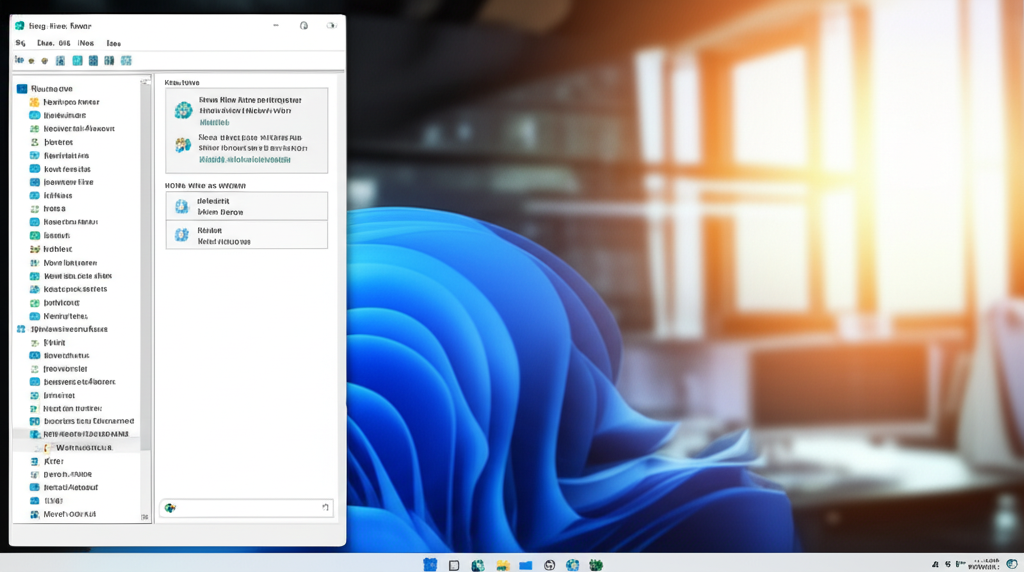
Windows 11 Pro版以上では、グループポリシーエディターを使用することで、画面ロックに関する詳細な設定を制御できます。
しかし、グループポリシーの設定は、システム全体に影響を与える可能性があるため、変更を行う際は慎重な対応が必要です。
特に、企業や組織で使用しているPCでは、個人の判断で設定を変更する前に、必ずIT部門に確認するようにしましょう。
ここでは、グループポリシーエディターを用いた画面ロック制御に焦点を当て、具体的な設定方法と、企業・組織のポリシーによる制限について解説します。
「対話型ログオン:マシンロックの無効時間」設定
「対話型ログオン:マシンロックの無効時間」設定とは、画面ロックが自動的に有効になるまでのアイドル時間(操作がない状態)を設定する機能です。
たとえば、この設定を「15分」に設定した場合、PCが15分間操作されないと自動的に画面がロックされます。

会社支給のPCが、会議中に勝手にロックされて困る

グループポリシーで設定を変更すれば、会議中の画面ロックを防げるかもしれません。
「対話型ログオン:マシンロックの無効時間」設定を変更する手順は以下のとおりです。
- ローカルグループポリシーエディターを開きます(
gpedit.mscと入力してEnterキーを押す)。 - 「コンピューターの構成」→「Windowsの設定」→「セキュリティの設定」→「ローカルポリシー」→「セキュリティオプション」を選択します。
- 右側のペインで「対話型ログオン:マシンロックの無効時間」をダブルクリックします。
- 画面ロックまでの時間を設定し、「OK」をクリックします。
企業・組織のポリシーによる画面ロック制限の確認
企業や組織で使用しているPCでは、セキュリティポリシーによって画面ロックの設定が管理されている場合があります。
たとえば、情報漏洩対策の一環として、一定時間操作がないと自動的に画面がロックされるように設定されているケースです。

個人の設定で画面ロックを解除しても、すぐにまたロックされてしまう

それは、組織のポリシーが優先されている可能性があります。
組織のポリシーによる制限を確認するには、以下の手順を実行します。
- ローカルグループポリシーエディターを開きます(
gpedit.mscと入力してEnterキーを押す)。 - 「コンピューターの構成」または「ユーザーの構成」→「管理用テンプレート」→「コントロールパネル」→「個人設定」を選択します。
- 右側のペインで「スクリーンセーバー」の設定を確認し、組織によって設定が強制されているかどうかを確認します。
組織のポリシーによって画面ロックの設定が制限されている場合、個人の設定を変更しても、組織の設定が優先されるため、画面ロックを完全に無効化することはできません。
このような場合は、IT部門に相談し、画面ロックの設定変更が可能かどうかを確認する必要があります。
レジストリエディターで画面ロックを無効化する上級テクニック
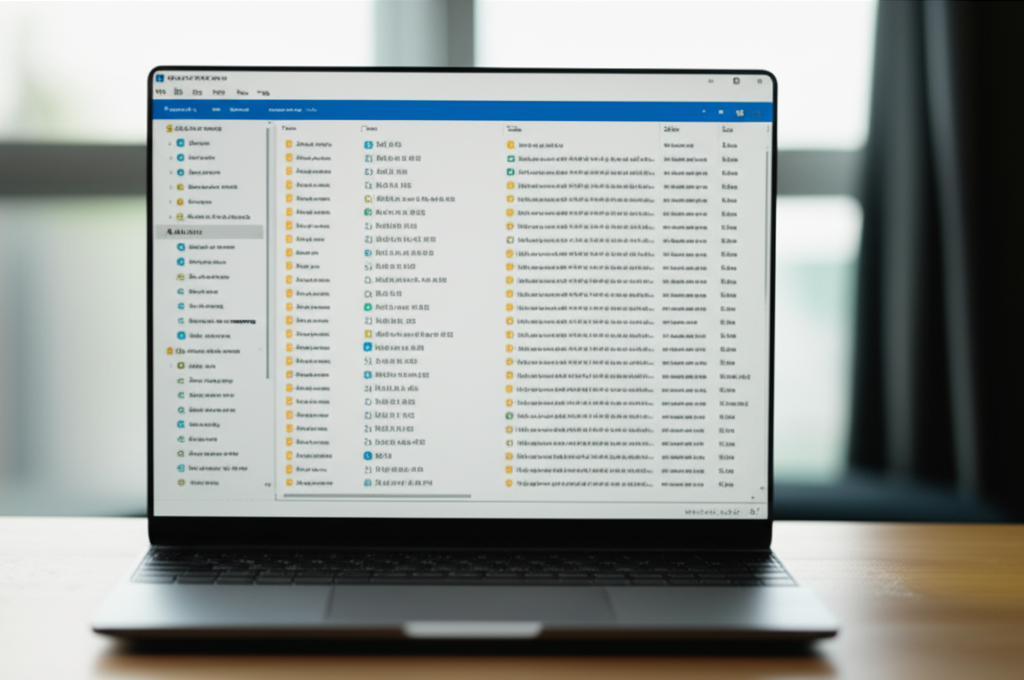
レジストリエディターは、Windowsの動作を左右する重要な設定が保存されている場所です。
慎重に操作しないと、システムが不安定になるリスクがあります。
そのため、レジストリの変更は、上級者向けのテクニックと言えるでしょう。
レジストリエディターを使った画面ロックの無効化は、特定の条件下で有効な手段となりえます。
しかし、安易な変更は予期せぬトラブルにつながる可能性も否定できません。
ここでは、レジストリを変更する前に必ず行うべきバックアップと、特定条件下での設定変更による画面ロック解除について解説します。
レジストリ変更前のバックアップ推奨
レジストリエディターを操作する前に、必ずレジストリのバックアップを取りましょう。
なぜなら、誤った変更はシステムに深刻な問題を引き起こす可能性があるからです。
バックアップがあれば、万が一の事態が発生した場合でも、以前の状態に復元できます。
レジストリエディターのバックアップは、以下の手順で行えます。
- レジストリエディターを開く(「regedit」と検索して実行)
- 「ファイル」メニューから「エクスポート」を選択
- 保存場所とファイル名を指定して保存

レジストリのバックアップって、本当に必要なの?

必須です。バックアップがあれば、何か問題が起きても元に戻せるので、安心して作業できます。
レジストリのバックアップは、保険のようなものです。
万が一の事態に備えて、必ず実行しましょう。
特定条件下でのレジストリ設定による画面ロック解除
特定の条件下においては、レジストリ設定を変更することで画面ロックを解除できます。
HKEY_LOCAL_MACHINE\SOFTWARE\Microsoft\Windows\CurrentVersion\Policies\System の NoLockScreen の値を変更することで、ロック画面を無効にできる場合があります。
通常、この値は存在しないため、新規に作成する必要があります。
- レジストリエディターを開く(「regedit」と検索して実行)
- 上記のパスに移動
- 右クリックして「新規」→「DWORD (32 ビット) 値」を選択
- 名前を「NoLockScreen」とする
- 値を「1」に設定(ロック画面を無効にする)

レジストリを直接編集するなんて、なんだか難しそう…

レジストリの編集は、慎重に行う必要があります。手順をよく確認し、自己責任で行ってください。
レジストリの変更は、最後の手段として考えましょう。
他の方法で画面ロックを解除できない場合にのみ、試してみてください。
よくある質問(FAQ)
- Windows 11でダイナミックロックを無効にするには?
-
設定アプリから「アカウント」→「サインインオプション」を選択し、「ダイナミックロック」の項目をオフにすることで、Bluetoothデバイスとの接続が切れても画面がロックされなくなります。
- スクリーンセーバーの設定を「なし」にするにはどうすればいいですか?
-
設定アプリから「個人用設定」→「ロック画面」→「スクリーンセーバー」を選択し、「スクリーンセーバー」を「(なし)」に設定します。
また、「再開時にログオン画面に戻る」のチェックが外れていることを確認します。
- 電源オプションで画面ロックを回避するには、どの設定を変更すればいいですか?
-
設定アプリから「システム」→「電源とバッテリー」→「画面とスリープ」を選択し、「画面がオフになるまでの時間」と「PCがスリープ状態になるまでの時間」を調整します。
バッテリー駆動時と電源接続時の両方の設定を確認し、必要に応じて「なし」を選択することが重要です。
- グループポリシーエディターで画面ロックまでの時間を設定するには?
-
ローカルグループポリシーエディターを開き、「コンピューターの構成」→「Windowsの設定」→「セキュリティの設定」→「ローカルポリシー」→「セキュリティオプション」を選択します。
右側のペインで「対話型ログオン:マシンロックの無効時間」をダブルクリックし、画面ロックまでの時間を設定します。
- 組織のポリシーで画面ロックが管理されているか確認するには?
-
ローカルグループポリシーエディターを開き、「コンピューターの構成」または「ユーザーの構成」→「管理用テンプレート」→「コントロールパネル」→「個人設定」を選択します。
右側のペインで「スクリーンセーバー」の設定を確認し、組織によって設定が強制されているかどうかを確認します。
- レジストリエディターでロック画面を完全に無効にするには?
-
レジストリエディターを開き、
HKEY_LOCAL_MACHINESOFTWAREMicrosoftWindowsCurrentVersionPoliciesSystemに移動します。右クリックして「新規」→「DWORD (32 ビット) 値」を選択し、名前を「NoLockScreen」とします。
値を「1」に設定すると、ロック画面が無効になります。
レジストリを変更する前に、必ずバックアップを取ってください。
まとめ
Windows 11の画面ロックでお困りですか?この記事では、画面ロックを完全に解除する方法を解説します。
- サインインオプション、スクリーンセーバー、電源オプションの設定方法
- グループポリシーエディターでの制御方法(Pro版以上)
- レジストリエディターを使った上級テクニック
これらの方法を試して、Windows 11の画面ロックから解放され、快適な作業環境を実現しましょう。
